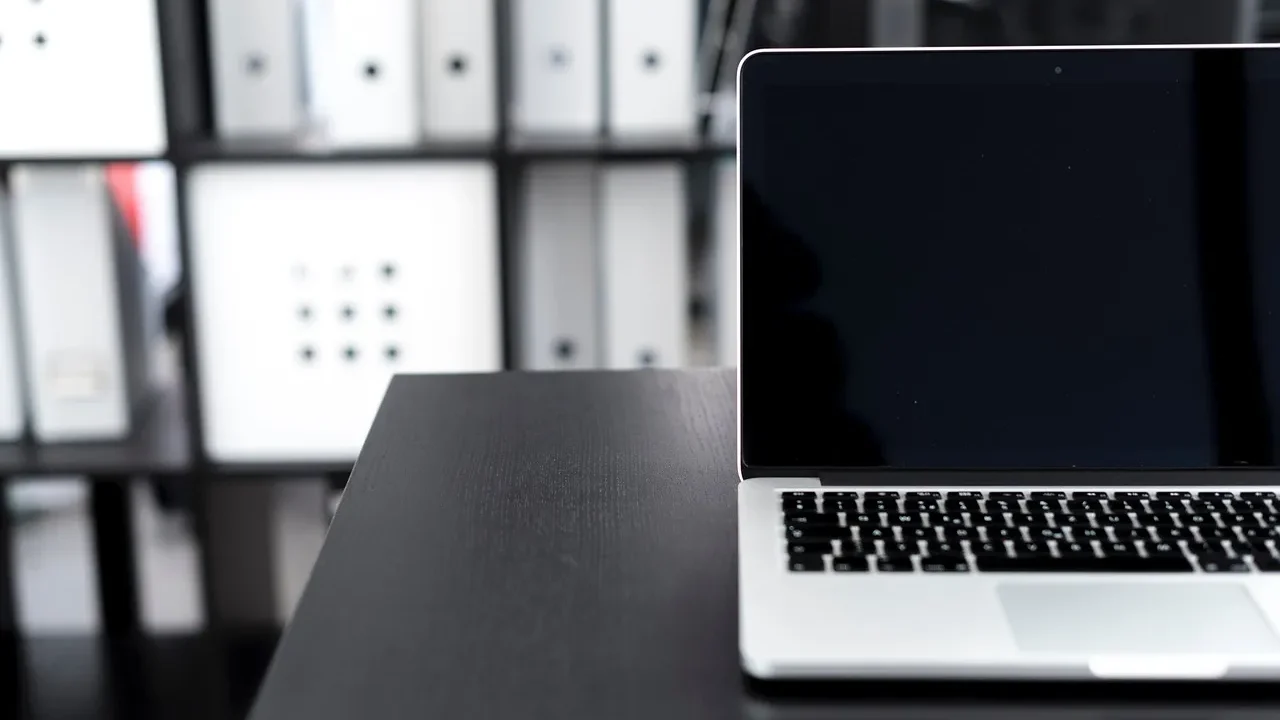Surfaceが起動しない状態で、セーフモードすら使えずにお困りではありませんか?
このような状況では以下のような症状が見られます。
- 再起動しても通常モードでしか立ち上がらない
- Shiftキー+再起動でも回復画面が出ない
- 電源長押しを繰り返しても何も表示されない
こうした症状は、軽度な設定不良から内部ストレージの故障まで、幅広い原因が考えられます。
誤った操作や放置によって、重要なデータが消失するリスクも存在します。
本記事では、原因の見極め方と自力で試せる具体的な対処法をわかりやすく紹介しています。
大切なデータの場合や自力での対応に不安がある場合は、データ復旧の専門業者に相談することをおすすめします。
私たちデジタルデータリカバリーでは、相談から初期診断まで24時間365日無料でご案内しています。
目次
Surfaceでセーフモードが起動しない原因
Surfaceがセーフモードで起動できない場合、その背後にはソフトウェア上の問題だけでなく、ストレージの物理的な障害など、重大なトラブルが隠れていることがあります。以下に主な原因を詳しく解説します。
Windows回復環境(WinRE)が壊れている
Shift+再起動や強制電源オフを何度繰り返しても回復環境が表示されない場合、Windows回復環境(WinRE)自体が破損している可能性があります。この状態ではセーフモードの起動手段が完全に塞がれ、初期化や回復メディアを使った対処が必要となります。
帯電・電源系の異常
Surfaceでは静電気の帯電や、ACアダプター・電源ポートの接触不良によって、正常に起動できないトラブルがしばしば発生します。この場合は放電(ハードリセット)や純正の充電器を使った再接続によって改善することがあります。専門業者に相談することで、適切な診断を受けられる可能性もあります。
ドライバや更新の不具合
Windows UpdateやSurface特有のファームウェア・ドライバの更新失敗が原因で、起動プロセスが破損しセーフモードに入れないこともあります。特にグラフィックドライバやセキュリティアップデートが関連しているケースでは、システムの復元ポイントや更新プログラムの削除が必要になることもあります。
ストレージ(SSD)の物理故障
SSDに物理的な異常がある場合、Surface本体はBIOSやロゴ画面までは表示されても、Windowsが正常に起動できず、回復環境すら呼び出せない状態になります。データの読み取りエラーやファイルシステム破損が進行すると、起動手順全体が停止する恐れがあります。このようなケースでは、個人での復旧作業は極めてリスクが高く、状態を悪化させてしまう危険があります。
内部SSDの故障は、重大なデータ損失につながる恐れがあるため注意が必要です。
このような場合は、データ復旧の専門業者に相談することが最も安全です。当社では、相談から初期診断まで24時間365日無料でご案内しています。まずはお気軽にご相談ください。
【要注意】自力対応が招くデータ損失のリスク

「Surfaceをセーフモードで起動できない」――そんなトラブルに直面したとき、まずは自力で何とかしようと対応する方が多いと思います。
Surfaceでセーフモードが起動しないと、無理に操作を繰り返してシステムを壊してしまったり、内部の故障が原因だった場合に状態を悪化させてしまうことがあります。特に自力で分解や強制的な初期化を行うと、かえって修復が難しくなるリスクが高まります。
専門業者であれば、正確な診断に基づいて最適な方法で復旧を進めるため、データ消失を最低限に抑えることができます。中でもデジタルデータリカバリーは、以下の理由から多くの方に選ばれています。
- 相談実績46万件以上(2011年1月~)の豊富な対応経験に基づき、個人・法人問わず幅広いトラブルに対応
- 一部復旧を含む復旧件数割合91.5%(※内、完全復旧57.8%。復旧件数割合=データ復旧件数/データ復旧ご依頼件数。2023年10月実績)という業界トップクラスの技術力
- 他社で「復旧不可」とされた機器の対応実績が7,300件越えにものぼり、独自の復旧技術を保有
大切なデータを守るには、まずは自力対応よりも専門的な判断が欠かせません。操作を誤る前に、まずは当社にご相談ください。
Surfaceをセーフモードで起動できない時の対処法
ここでは、Surfaceがセーフモードで起動しない場合に試すべき具体的な対処法を順番に紹介します。シンプルな電源操作から高度なシステム修復まで、順を追って実施してください。
周辺機器をすべて外す
外付けのUSB機器やSDカード、外部モニターなどが原因で起動できないケースがあります。これらをすべて取り外してから再度セーフモードの起動を試みてください。
- Surfaceの電源を一度完全に切る
- 接続されているUSBメモリ、SDカード、外部ディスプレイなどをすべて外す
- 電源を入れ直し、セーフモード起動を再試行する
電源ボタンによる強制再起動を繰り返す
セーフモードに直接入れない場合は、強制的にWindows回復環境(WinRE)を表示させて起動設定を変更する必要があります。
- Surfaceを電源オンする
- ロゴ表示中に電源ボタンを10秒ほど長押しして強制オフ
- これを3回繰り返すことで、自動的にWindows回復環境(WinRE)が起動
WinREからスタートアップ設定を選ぶ
回復環境が立ち上がったら、セーフモード起動設定に進みます。ここから「セーフモードとネットワーク」などを選ぶことが可能です。
- 「トラブルシューティング」→「詳細オプション」を選択
- 「スタートアップ設定」→「再起動」
- 再起動後にF5キーで「セーフモードとネットワーク」を選択
コマンドプロンプトでシステム修復
セーフモードの起動にも失敗し続ける場合、システムファイルが破損している可能性があります。WinRE内のコマンドプロンプトで修復作業を行いましょう。
- WinREの「詳細オプション」から「コマンドプロンプト」を選択
- 表示されたウィンドウで
sfc /scannowと入力 - Enterキーで実行し、修復が完了するまで待機
専門業者に相談する
上記の対処法をすべて試してもセーフモードが起動しない場合、内部のSSDやマザーボードに問題がある可能性が高くなります。自己流の操作を続けるとデータ消失のリスクが高まり、復旧困難になる恐れがあります。
私たちデジタルデータリカバリーは、これまでに46万件以上の相談実績(※1)を持ち、一部復旧を含む復旧件数割合91.5%(※2)という高い成果を上げています。初期相談・診断は無料で、24時間365日対応していますので、不安を感じた時点でお気軽にご相談いただけます。
※1 期間:2011年1月以降
※2 内、完全復旧57.8%。復旧件数割合=データ復旧件数/データ復旧ご依頼件数。2023年10月実績
自力で対応できない場合はデータ復旧の専門業者に相談する

自力で対応できない場合や、機器が物理的に破損している場合、個人での修復は困難です。重要なデータが含まれている場合、データ復旧専門業者に依頼するのが最も安全です。
データ復旧業者では、問題の根本原因を特定し、安全にデータを回復する最善の方法を提案できます。デジタルデータリカバリーでは、相談から初期診断まで24時間365日体制で無料でご案内しています。まずは復旧専門のアドバイザーへ相談することをおすすめします。
デジタルデータリカバリーの強み

デジタルデータリカバリーは「データ復旧専門業者17年連続データ復旧国内売上No.1」(※1)の実績を持つデータ復旧業者です。
データ復旧の技術力として、一部復旧を含む復旧件数割合92.6%(※2)を誇っています。
他社で「復旧不可能」と判断された機器を、当社が復旧に成功した事例は数えきれません。実際に、他社復旧不可相談件数でも8,000件超 (算出期間:2016年6月1日~) を超えています。
これこそが“データ復旧の最後の砦”と呼ばれる理由です。どんな状態でも、諦める前にまずはご相談ください。最善を尽くしてデータを取り戻します。
※1:データ復旧専門業者とは、自社及び関連会社の製品以外の製品のみを対象に保守及び修理等サービスのうちデータ復旧サービスを提供し、その売上が総売上の50%以上を占める企業のこと。第三者機関による、データ復旧サービスでの売上の調査結果に基づく(算出期間:2007年~2023年)
※2:2025年9月実績。一部復旧:完全復旧に至らなかったが、一部復旧できた場合。完全復旧:復旧希望データを100%復旧できた場合
相談から初期診断まで無料で対応可能
初期診断とは、機器に発生した障害の原因を正確に特定し、復旧の可否や復旧方法を確認する工程です。デジタルデータリカバリーでは、経験豊富な技術者が「初期診断」を行い、内部の部品にダメージを与えることなく問題を見つけます。
データ障害のパターン15,000種類以上もありますが、「ご相談件数50万件超」(算出期間:2011年1月1日~)を持つ当社は、それぞれの障害原因をデータベースから即座に情報を引き出し、原因を正確に特定できる体制を整えています。
よくある質問
いえ、かかりません。当社では初期診断を無料で実施しています。お客様の機器に初期診断を行って初めて正確なデータ復旧の費用がわかりますので、故障状況を確認しお見積りをご提示するまで費用は頂いておりません。
※ご郵送で機器をお預けいただいたお客様のうち、チェック後にデータ復旧を実施しない場合のみ機器の返送費用をご負担頂いておりますのでご了承ください。
機器の状態によって故障の程度が異なりますので、復旧完了までにいただくお時間はお客様の機器お状態によって変動いたします。
弊社は、復旧完了までのスピードも強みの1つで、最短即日復旧・ご依頼の約8割を48時間以内に復旧完了などの実績が多数ございます。ご要望に合わせて柔軟に対応させていただきますので、ぜひご相談ください。
営業時間は以下の通りになっております。
365日24時間、年中無休でお電話でのご相談・復旧作業・ご納品・アフターサービスを行っています。お困りの際は是非ご相談ください。
電話受付:0:00~24:00 (24時間対応)
電話番号:0800-333-6302
来社受付:9:30~21:00
復旧できる可能性がございます。
弊社では他社で復旧不可となった機器から、データ復旧に成功した実績が多数ございます。 他社大手パソコンメーカーや同業他社とのパートナー提携により、パートナー側で直せない案件を数多くご依頼いただいており、様々な症例に対する経験を積んでおりますのでまずはご相談ください。
この記事を書いた人

デジタルデータリカバリー データ復旧エンジニア
累計ご相談件数50万件以上のデータ復旧サービス「デジタルデータリカバリー」において20年以上データ復旧を行う専門チーム。
HDD、SSD、NAS、USBメモリ、SDカード、スマートフォンなど、あらゆる機器からデータを取り出す国内トップクラスのエンジニアが在籍。その技術力は各方面で高く評価されており、在京キー局による取材実績も多数。2021年に東京都から復旧技術に関する経営革新優秀賞を受賞。